怎么查看照片的像素和大小 图片的像素尺寸怎么查看
更新时间:2024-10-03 08:56:03作者:jiang
在日常生活中,我们经常需要查看照片的像素和大小来确定其清晰度和适用性,要查看图片的像素尺寸,只需要将鼠标悬停在图片上,右键点击并选择属性,在详细信息中即可查看到图片的像素尺寸信息。也可以使用图片处理软件如Photoshop或在线工具来查看图片的像素和大小。通过了解照片的像素和大小,我们可以更好地选择合适的图片用于不同用途,如打印、发布在社交媒体上或制作海报等。
步骤如下:
1.打开图片所在的文件夹,点击菜单栏的“查看”。
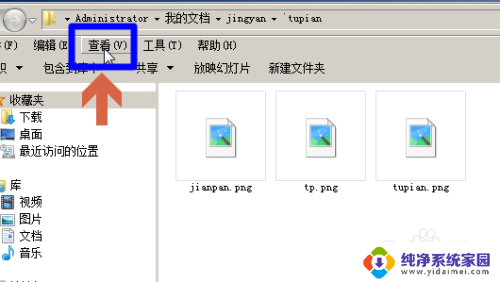
2.在查看中点选“选择详细信息”。
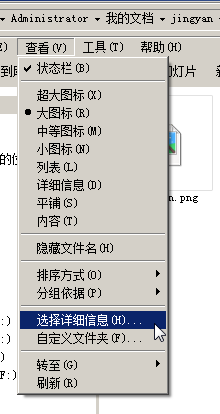
3.在“选择详细信息”的列表中找到“尺寸”、“大小”项,勾选。
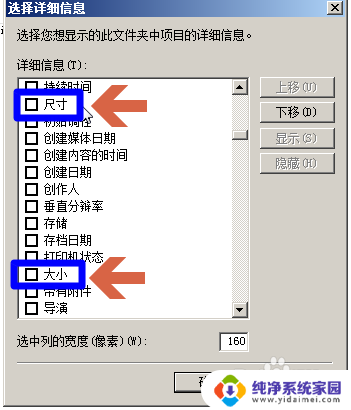
4.勾选“尺寸”、“大小”后,点击确定按钮。
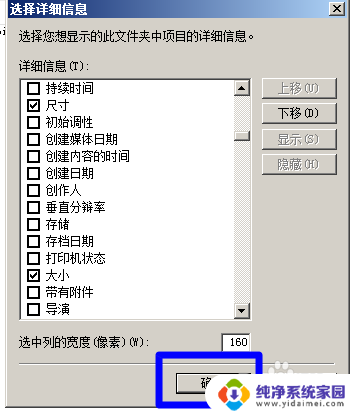
5.完成上述步骤后,如果窗口之前不是设置的显示“详细信息”视图。那么还看不出效果。需要点击“查看--详细信息”(注意:不是第二步那个“选择详细信息”),设置成显示“详细信息”视图。
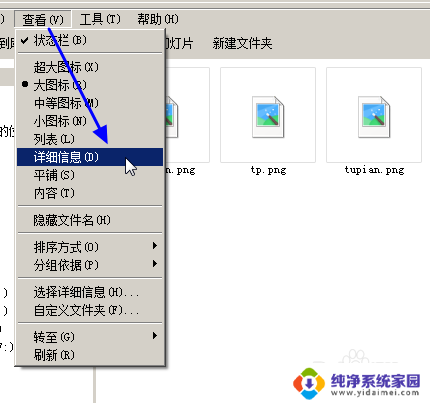
6.这样,在“详细信息”视图中,文件夹中各图片的大小和尺寸就显示出来了。
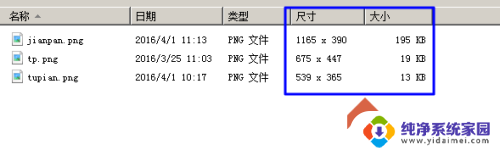
7.需要注意的是:因为是在显示器中显示,这里显示的图片尺寸是以像素值表示的。因为同一张图片在不同分辨率设置的显示器中看起来面积大小是不同的,所以显示器中的图片尺寸以像素值表示。
例如图片尺寸是7×9,即图片的宽度是7个像素,高度是9个像素。
以上就是查看照片像素和大小的方法,如果有不清楚的用户,可以参考以上步骤进行操作,希望能对大家有所帮助。
怎么查看照片的像素和大小 图片的像素尺寸怎么查看相关教程
- 电脑照片怎么看像素 电脑上如何查看图片的像素大小
- 怎么改照片尺寸像素 照片尺寸和像素修改方法
- 电脑怎么改照片像素大小 电脑如何调整图片像素大小
- 电脑如何修改照片像素 电脑如何修改图片的像素大小
- 电脑怎么看图片大小kb 如何查看照片的尺寸大小
- 照片怎么像素大小调整 图片像素调整方法
- 怎么调像素大小 图片像素和大小调整步骤
- 画图修改照片像素 画图软件如何调整照片像素
- 如何免费修改照片像素 如何改变照片的像素分辨率
- wps怎么改像素 wps怎么调整图片像素
- 笔记本开机按f1才能开机 电脑每次启动都要按F1怎么解决
- 电脑打印机怎么设置默认打印机 怎么在电脑上设置默认打印机
- windows取消pin登录 如何关闭Windows 10开机PIN码
- 刚刚删除的应用怎么恢复 安卓手机卸载应用后怎么恢复
- word用户名怎么改 Word用户名怎么改
- 电脑宽带错误651是怎么回事 宽带连接出现651错误怎么办